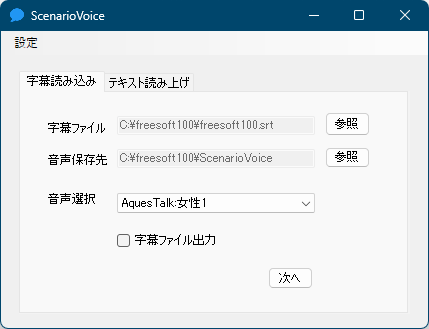SRT 字幕ファイル、ゆっくりMovieMaker 台本、VOICEVOX テキストを読み込み、音声ファイル(WAV)を作成するソフトです。
AquesTalk1、VOICEVOX の音声をサポートしています。
※ 本ソフトの動作には、あらかじめ VOICEVOX のインストールおよび VOICEVOX を起動しておく必要があります。
ScenarioVoice の使い方
ダウンロード と インストール
- Vector のダウンロードページへアクセスし、「ダウンロードページへ」ボタンをクリックしてダウンロードします。
- ダウンロードした圧縮ファイル(ScenarioVoice.zip)を解凍し、ScenarioVoice.exe から起動します。
※ 本ソフトはインストール不要で利用できます。
※ 本ソフトの動作には、あらかじめ VOICEVOX のインストールおよび VOICEVOX を起動しておく必要があります。
使い方
基本的な使い方
- 本ソフトを起動するとメイン画面が表示されます。
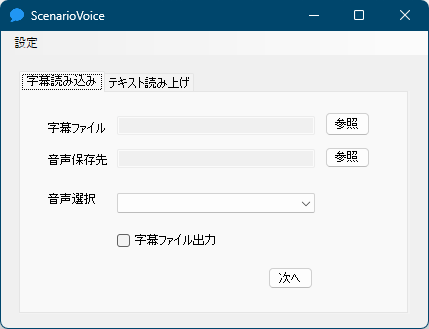
ScenarioVoice - メイン画面
- 「字幕ファイル」右の「参照」ボタンをクリックして字幕ファイルを選択します。
※ SRT 字幕ファイル、YMM(ゆっくりMovieMaker)台本、VOICEVOX テキスト形式 を選択可能です。 - 「音声保存先」右の「参照」ボタンをクリックして音声ファイルの保存先を選択します。
- 「音声選択」右のプルダウンをクリックして音声を選択します。
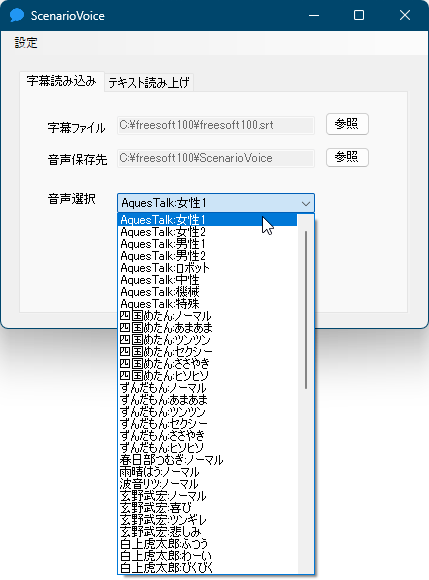
字幕ファイル、音声保存先、音声を選択
- ゆっくりMovieMaker 等へ音声と一緒に字幕ファイルを連携したい場合は「字幕ファイル出力」にチェックを入れます。
- 「次へ」ボタンをクリックします。
- 「字幕一覧」画面が表示されます。
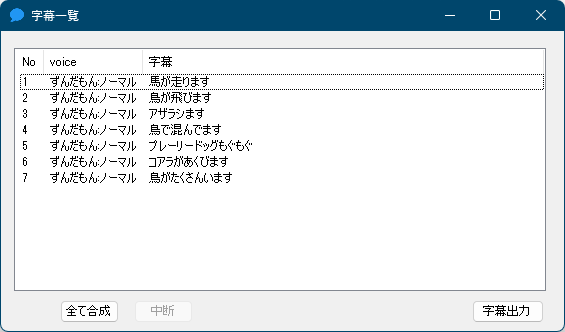
字幕一覧
- 「全て合成」ボタンをクリックすると「全ての音声を生成しますか?」ウィンドウが表示されるので「はい」ボタンをクリックすると、「音声保存先」に指定したフォルダーに音声ファイル(*.wav)が保存されます。
※ 「字幕ファイル出力」にチェックを入れている場合は字幕ファイル(*.txt)も保存されます。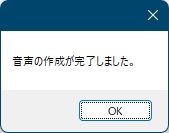
音声作成完了
「字幕一覧」画面にて編集したい項目をダブルクリックすると「音声カスタマイズ」画面にて字幕の編集が可能です。
※ 「音声合成」ボタンをクリックすると、この項目のみ音声ファイル(*.wav)が保存されます。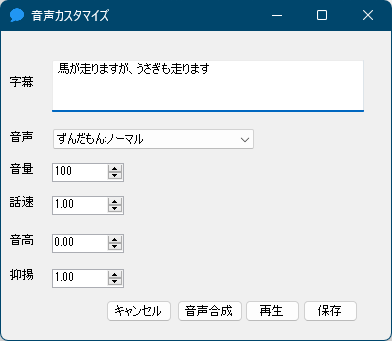
音声カスタマイズ
「字幕一覧」画面にて「字幕出力」ボタンをクリックすると「字幕出力」画面が表示されます。
「VOICEVOX テキスト(*.txt)」、または「YMM 台本 csv(*.csv)」からフォーマットを選択して「出力」ボタンをクリックすると字幕が保存されます。
※ 本ソフト実行ファイル内にある「output」フォルダー内に保存されます。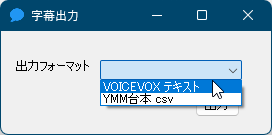
字幕出力
テキストを読み上げる
メイン画面の「テキスト読み上げ」タブをクリックします。「字幕」部分にテキストを入力し、「音声」を選択して「再生」ボタンをクリックするとテキストを読み上げます。
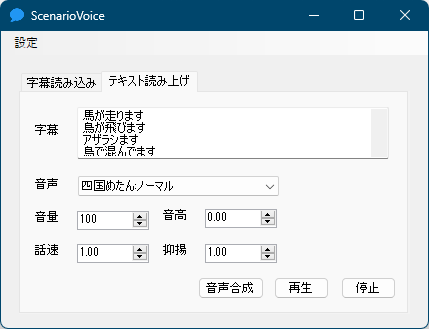
「テキスト読み上げ」タブ画面
更新履歴
Version 2.3 (2025/01/07)
- 字幕読み込み機能にアクセント変更機能を追加
- プロジェクトファイル保存・読み込み機能追加
- アクセント変更画面の再生ボタンは、全てのパラメータを基に再生可能に対応
Version 2.2 (2024/12/25)
- AquesTalk の音声記号編集画面を追加
Version 2.1 (2024/08/20)
- 文章の読み修正機能、句読点の長さ調整機能追加
フィードバック
- メールアドレス
※ 提供元サイトにてご確認ください。
ユーザーレビュー
-
まだレビューが投稿されていません。
このソフトの最初のレビューを書いてみませんか?